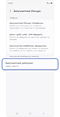Πώς να χρησιμοποιείτε το Galaxy Watch
Το Galaxy Watch έχει σχεδιαστεί για να διαχειρίζεται σχεδόν τα πάντα, την προσθήκη εφαρμογών, την αποστολή email, τη σύνδεση στο Spotify ή τον συγχρονισμό με το smartphone σας, φροντίζοντας κατ’ αυτό τον τρόπο ώστε οι ημέρες σας να κυλούν ομαλά. Σας παρουσιάζουμε μερικούς τρόπους σεταρίσματος του Galaxy Watch σας ώστε να μπορείτε να απολαμβάνετε ευθύς αμέσως όλες τις δυνατότητες που έχει να σας προσφέρει.

Αμέσως μετά τη σύνδεση του Galaxy Watch σας στο smartphone σας μπορείτε να αρχίσετε να απολαμβάνετε ορισμένες από τις δυνατότητες.
Να σημειωθεί ότι: Κατά τον συγχρονισμό του ρολογιού σας με ένα smartphone πραγματοποιείται αυτόματη ρύθμιση της ημερομηνίας και της ώρας. Η χειροκίνητη ρύθμιση της ημερομηνίας και ώρας μπορεί να πραγματοποιηθεί μόνο εάν δεν έχει πραγματοποιηθεί ζεύξη του ρολογιού σας με το smartphone σας.
Για να ρυθμίσετε χειροκίνητα την ημερομηνία και ώρα, ακολουθήστε τα παρακάτω βήματα:
Για να συνδεθείτε χειροκίνητα σε ένα δίκτυο Wi-Fi, ακολουθήστε τα παρακάτω βήματα:
Να σημειωθεί ότι: Η σύνδεση του Galaxy Watch στο smartphone σας μέσω Bluetooth συνεπάγεται αυτόματη απενεργοποίηση του Wi-Fi. Χρησιμοποιείτε το Wi-Fi όταν κρίνεται απαραίτητο.
Για να προσθέσετε μια εφαρμογή στο Galaxy Watch σας, ακολουθήστε τα παρακάτω βήματα:
Να σημειωθεί ότι: Για να έχετε πρόσβαση στο Play Store θα πρέπει να είστε συνδεδεμένοι σε έναν Λογαριασμό Google™.
Σημείωση: Για να λειτουργήσουν σωστά, ορισμένες εφαρμογές θα απαιτούν δικαιώματα από το Galaxy Watch ή εγκατάσταση μιας σχετικής εφαρμογής στη συνδεδεμένη συσκευή σας. Διαβάστε τους όρους και τις προϋποθέσεις και βεβαιωθείτε ότι έχετε ενεργοποιήσει τις κατάλληλες άδειες και έχετε εγκαταστήσει τις απαραίτητες εφαρμογές στο τηλέφωνό σας πριν κάνετε λήψη εφαρμογών στη συσκευή σας.
Για να πραγματοποιήσετε μια τηλεφωνική κλήση με το Galaxy Watch σας, ακολουθήστε τα παρακάτω βήματα:
Σημείωση: Αυτή η δυνατότητα δεν υποστηρίζεται σε μοντέλα που λειτουργούν μόνο με Wi-Fi.
Για να επεκτείνετε τη διάρκεια ζωής της μπαταρίας του Galaxy Watch, ακολουθήστε αυτά τα βήματα:
Ενεργοποιήστε τη λειτουργία Εξοικονόμησης ενέργειας
Κλείστε εφαρμογές παρασκηνίου
Απενεργοποιήστε τους αχρησιμοποίητους ιχνηλάτες υγείας
Απενεργοποιήστε την επιλογή "Παρακολούθηση πάντα ενεργή"
Ενεργοποιήστε τη λειτουργία "Μόνο ρολόι"
Εκτέλεση διαγνωστικού ελέγχου
Άλλες προτάσεις εξοικονόμησης μπαταρίας
- Μην εκθέτετε το ρολόι σας σε ακραίες θερμοκρασίες.
- Απενεργοποιήστε τη φωνητική αφύπνιση στο Bixby ή στο Google Assistant.
- Προσαρμόστε τις ρυθμίσεις των ειδοποιήσεών σας.
Να σημειωθεί ότι: Οι δυνατότητες του Galaxy Watch μπορεί να ποικίλλουν ανάλογα με το μοντέλο.
Ευχαριστούμε για την ανταπόκρισή σας
Παρακαλούμε απαντήστε σε όλες τις ερωτήσεις.